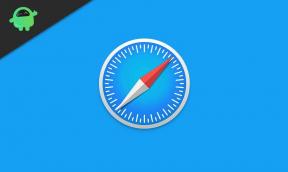Cum să reparați videoclipurile deteriorate cu câteva clicuri în 2022
Miscelaneu / / April 23, 2022
În prezent, videoclipurile nu sunt doar una dintre cele mai bune modalități de a păstra amintiri ale momentelor speciale, ci și un mod pe care mulți oameni îl folosesc pentru a se exprima online. De la YouTuber la Tiktokers, filmarea videoclipurilor a devenit ceva pe care mulți oameni îl fac în fiecare zi. Dar ți-ai imaginat vreodată o situație în care videoclipurile pe care le-ai salvat pe smartphone, computer sau dispozitiv de stocare nu vor fi redate dintr-un motiv despre care nu știi?

Din păcate, pagubele video au devenit fulgerătoare în ultima vreme, dar nu va fi frumos dacă un videoclip pe care l-ai petrecut ore în șir ca YouTuber sau Tiktoker nu este redat într-o manieră ideală. Poate că este neclar, a fost corupt sau mai mult, nu intrați în panică pentru că sunteți pe pagina potrivită pentru a găsi o soluție la problema dvs. Acest ghid simplu vă va ghida prin cea mai bună modalitate de a repara videoclipurile în câteva clicuri folosind instrumentul de încredere de reparare video. Deci, citește mai departe.
Conținutul paginii
-
Cauze generale ale daunelor video
- Viruși și erori:
- Convertor video defect:
- Eroare sistemului de operare:
- Întreruperea neașteptată a sursei de alimentare:
- Cum să reparați/remediați videoclipuri cu Wondershare Repairit
- Ghid pas cu pas pentru utilizarea Repairit
- Concluzie
Există mai multe motive pentru care videoclipurile ar putea fi deteriorate. De la erori umane la probleme tehnice sau mecanice, am discutat principalele cauze ale deteriorării video.
Viruși și erori:
Virușii și erorile sunt una dintre cele mai importante cauze ale daunelor video. După cum știm cu toții, computerul, hard disk-urile, cardurile SD și unitățile flash sunt predispuse la corupție sau pot dezvolta sectoare dăunătoare din cauza atacurilor de viruși și bug-uri. Dacă, din păcate, stocați videoclipuri pe un dispozitiv de stocare corupt, fișierele video stocate pe acesta ar fi corupte. Astfel, provocând deteriorarea acestuia.
Convertor video defect:
Un instrument de conversie video ciudat ar putea compromite fișierul dvs. video. Da, dacă convertorul video pe care doriți să îl utilizați pentru a vă converti videoclipurile nu este de încredere, fișierul video ar putea fi convertit la jumătate, ceea ce va face ca rezultatul video să nu fie redat.
Eroare sistemului de operare:
Deloc surprinzător, computerele noastre, fie că sunt Mac sau Windows, sunt predispuse la defecțiuni după ani de utilizare. Astfel, dacă salvați fișierele video pe un computer care are o eroare de sistem, sunt șanse ca videoclipul să fie corupt.
Întreruperea neașteptată a sursei de alimentare:
Întreruperea sursei de alimentare este o altă cauză a videoclipurilor sparte. Da, o oprire bruscă la salvarea unui videoclip pe computer poate duce la o eroare de redare a videoclipului.
Cum să reparați/remediați videoclipuri cu Wondershare Repairit
Cel mai rapid și mai fiabil mod de a repara videoclipurile deteriorate este utilizarea unui instrument terță parte, cum ar fi Wondershare Repairit,
Da, Wondershare Repairit este un instrument de reparații video numărul 1 care se mândrește cu funcționalități remarcabile care le permit utilizatorilor de toate nivelurile să repare cu ușurință videoclipurile ca un profesionist. Nu contează dacă este o reparație video în lot sau dacă doriți să remediați videoclip neclar, sau reparați videoclipurile 8k sau HD deteriorate, Repairit vă va oferi acces la cele mai bune funcții avansate de reparații video care vă vor ajuta să executați operația în doar trei pași.
Reclame
Verificați mai jos câteva caracteristici cheie ale instrumentului de reparare video Repairit;
Ghid pas cu pas pentru utilizarea Repairit
Înainte de a continua, asigurați-vă că ați descărcat și instalat Wondershare Repairit pe computerul dvs. Mac sau Windows.
Pasul 1: Lansați pe computerul dvs. Mac/Windows. Apoi, apăsați butonul Adaugă pentru a încărca fișierele video deteriorate. Numele imaginii: repair-videos-using-repairit.
Reclame

Pasul 2: Odată ce fișierele video deteriorate au fost încărcate cu succes, navigați în colțul din stânga jos al ecranului și faceți clic pe „Reparare” pentru a remedia videoclipul corupt.

Pasul 3: În continuare, previzualizați videoclipul fixat. Apoi, faceți clic pe butonul „Salvare” pentru a finaliza operațiunea.
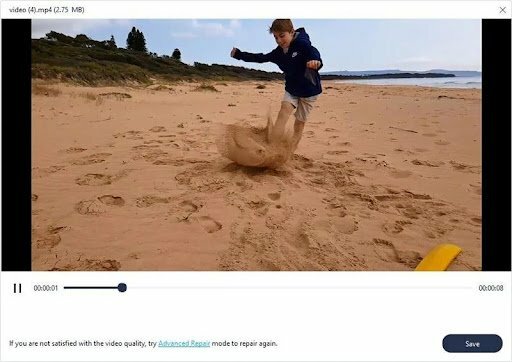
Pasul 4: Dacă ieșirea nu se potrivește cerințelor dvs., atunci videoclipul trebuie să fie grav corupt. Astfel, utilizați opțiunea „Reparare în avans” pe Repairit, adăugând un exemplu de videoclip pentru a repara. Fișierul eșantion este un fișier video valid pe care l-ați filmat cu același dispozitiv și stocat în același format ca fișierul corupt.

Da, ați reparat cu succes videoclipul deteriorat. După cum puteți vedea, utilizarea Repairit nu necesită cunoștințe speciale. Tot ce aveți nevoie sunt câteva clicuri, iar videoclipul dvs. va începe să fie redat normal.
Concluzie
Iată-l! Repararea videoclipurilor deteriorate nu este mai ușoară decât asta. Nu contează cauza erorii video, Repairit v-a acoperit cu soluția perfectă pentru ca videoclipurile să funcționeze normal. Așadar, nu mai ezitați și descărcați Repairit gratuit acum pentru a începe să vă remediați videoclipurile și să le redați.